
Всем сотовым телефонам, включая ваш iPhone и сотовый iPad, требуется карта модуля идентификации абонента (SIM), чтобы использовать сотовые услуги в GSM и некоторых сетях CDMA. Благодаря новой Nano-SIM-карте, которую в настоящее время используют телефоны, устройство CDMA может подключаться к сетям GSM в роуминге, что полезно, если вы много путешествуете.
При покупке нового iPhone или iPad Wi-Fi + Cellular устройство должно поставляться с SIM-картой, которую вы можете использовать с выбранным вами оператором сотовой связи. Если вы приобрели его как разблокированное устройство или если оно не поставлялось с SIM-картой, вы обычно можете купить его в магазине, предоставляющем тарифные планы сотовой связи.
Обычно SIM-карты можно переносить с устройства на устройство, поэтому, если ваш iPhone станет непригодным для использования, вы можете просто вынуть SIM-карту из лотка, вставить ее в другое устройство и при этом иметь возможность совершать звонки и отправлять SMS.
Но знаете ли вы, что вы также можете установить PIN-код SIM-карты в iOS 12, чтобы при каждом перезапуске устройства или извлечении SIM-карты SIM-карта блокировалась и использовалась до тех пор, пока вы не введете PIN-код SIM-карты? Это сделано для того, чтобы другие люди не брали вашу SIM-карту и не использовали ее для телефонных звонков или данных сотовой связи.
Как настроить PIN-код вашей SIM-карты
- Перейти к настройки на вашем iPhone или iPad.
- Нажмите на Сотовый.
- разместить PIN-код SIM-карты и коснитесь его.
- Переключить PIN-код SIM-карты в НА.
Введите текущий PIN-код SIM-карты, если он был включен ранее.
![]()
![]()
![]()
- Введите новый PIN-код SIM-карты и убедитесь, что вы его помните.
Вы всегда можете вернуться и сменить PIN-код SIM-карты на что-то другое, но вам нужно сначала ввести старый, если он был установлен.
Как извлечь лоток с SIM-картой на ваш iPhone
Если вам когда-нибудь понадобится переключить устройства или SIM-карты, вот как вынуть существующее:
- Вставьте скрепку для бумаг или инструмент для извлечения SIM-карты (старые айфоны всегда поставлялись с ними) в небольшое отверстие лотка SIM-карты. Это находится на правой стороне вашего iPhone.
- Вставьте скрепку или инструмент для извлечения SIM-карты в отверстие.
Теперь лоток должен выдвигаться сбоку, и вы можете удалить его пальцами.
![]()
- Выньте старую сим-карту.
- Поместите новую SIM-карту в лоток. Угловой угол определяет правильную ориентацию.
- Вставьте лоток обратно в iPhone, пока он не встанет сбоку.
Как извлечь SIM-карту в iPhone или iPad
Защитите свою SIM-карту
SIM-карты — это важная часть нашей связи, и мы не хотим, чтобы они попали в чужие руки. Добавление PIN-кода SIM-карты — это отличный способ убедиться, что никто не сможет взять вашу SIM-карту и использовать ее как свою собственную, что поможет вам обрести спокойствие. Просто запомните этот PIN-код SIM-карты, потому что в противном случае вы можете заблокировать свой телефон!
IPhone для всех

iPhone 11
В iPhone 11 есть новая камера с двумя объективами с широкими и сверхширокими объективами, которые помогут вам запечатлеть еще больше сцены. Он также работает от A13 Bionic для еще более высокой вычислительной мощности, красивого 6,1-дюймового жидкокристаллического дисплея Retina и значительно лучшего времени автономной работы, чем iPhone XR.
- От $ 699 в Apple
Про производительность

iPhone 11 Pro
Линия iPhone 11 Pro оснащена системой камер с тремя объективами, которая включает в себя широкоугольные, ультраширокоугольные и телеобъективы. Он также имеет 5,8-дюймовый или 6,5-дюймовый (макс.) Дисплей Super Retina XDR, A13 Bionic и работает в течение всего дня.
- От 999 $ в Apple
Получить больше iPhone

Apple iPhone
- Обзор iPhone 11 Pro
- Обзор iPhone 11
- Лучшие чехлы для iPhone 11 Pro
- Лучшие чехлы для iPhone 11 Pro Max
- Лучшие чехлы для iPhone 11
- Лучшие Защитные пленки для iPhone 11 Pro
- Лучшие Защитные пленки для iPhone 11 Pro Max
- Лучшие защитные пленки для iPhone 11
- iPhone 11 Pro от 999 долларов в Apple
- iPhone 11 от 699 долларов в Apple
Оцените статью!
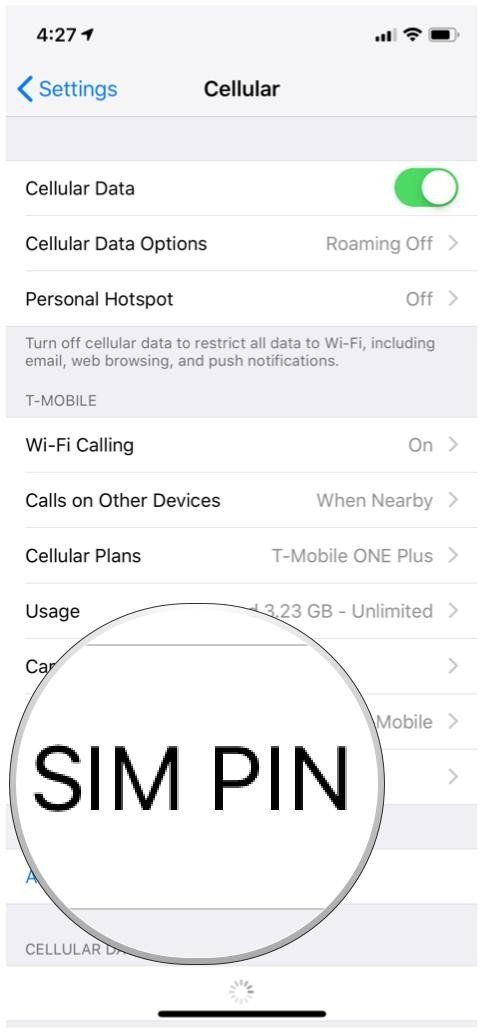
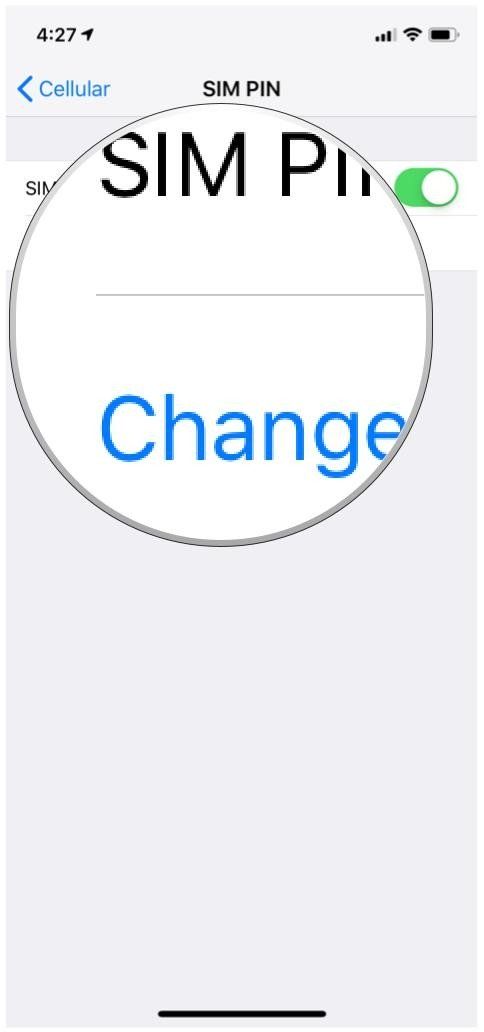
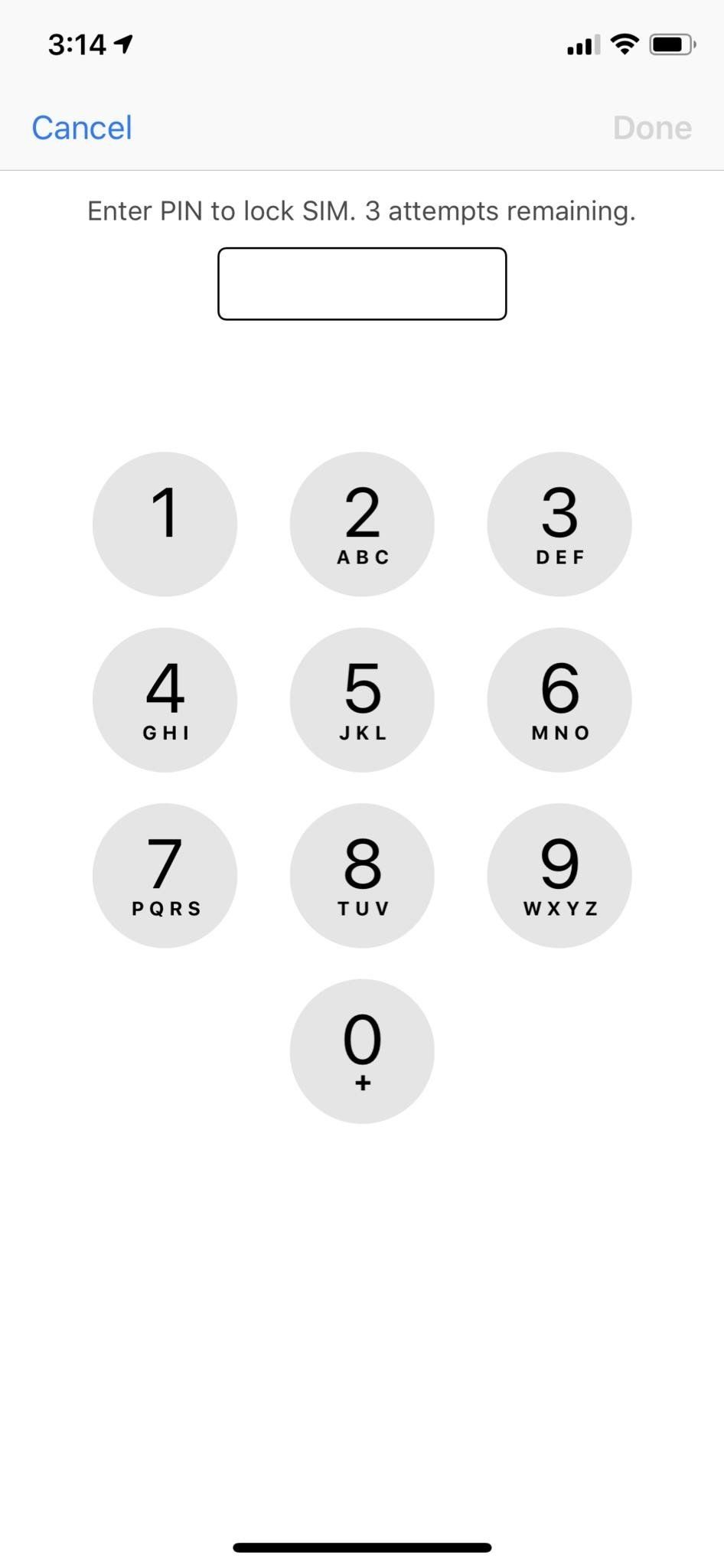


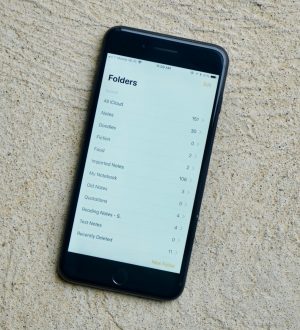
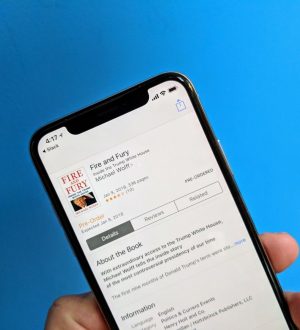
Отправляя сообщение, Вы разрешаете сбор и обработку персональных данных. Политика конфиденциальности.